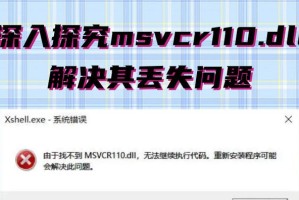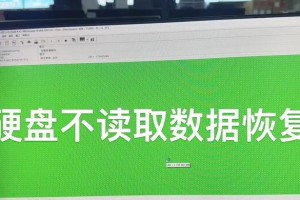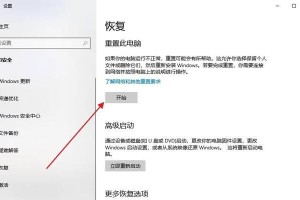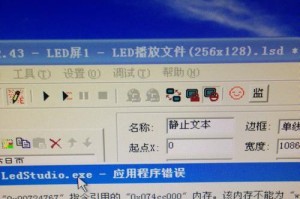电脑已经成为我们日常生活中不可或缺的工具,而硬盘作为储存设备的核心之一,承载着重要的数据和文件。然而,有时我们可能会遇到电脑硬盘出现错误提示的情况。本文将介绍一些解决电脑硬盘错误问题的有效方法。

检查并修复磁盘错误
在开始之前,我们可以先使用Windows自带的工具来检查并修复磁盘错误。点击“开始”菜单,搜索并打开“计算机管理”,然后选择“磁盘管理”。接着,右键点击出现错误的硬盘,并选择“属性”。在“工具”选项卡中,点击“检查”按钮,系统会自动扫描并修复错误。
清理硬盘垃圾文件
大量的临时文件和垃圾文件可能会导致硬盘出现错误提示。我们可以使用系统自带的“磁盘清理工具”来进行清理。点击“开始”菜单,搜索并打开“磁盘清理工具”,选择需要清理的硬盘,然后点击“确定”按钮,系统将会自动清理垃圾文件。

更新硬盘驱动程序
硬盘驱动程序过期或不兼容可能导致硬盘错误。我们可以通过访问硬盘制造商的官方网站,下载并安装最新的硬盘驱动程序来解决该问题。
进行病毒扫描
病毒可能会对硬盘造成损坏或错误。使用可靠的杀毒软件进行全盘扫描,确保电脑没有病毒感染。
运行系统文件检查工具
有时,系统文件损坏也可能导致硬盘错误。我们可以运行Windows自带的“系统文件检查工具”来修复损坏的系统文件。打开命令提示符,输入“sfc/scannow”并按下回车键,系统会自动检查并修复文件错误。

更新操作系统
操作系统中的一些bug可能会导致硬盘出现错误提示。确保电脑上的操作系统是最新版本,及时进行更新以修复相关问题。
更换数据线和接口
有时候,硬盘错误可能是由于数据线或接口故障引起的。尝试更换数据线或接口来解决该问题。
进行硬盘碎片整理
硬盘碎片会影响读写速度,进而导致硬盘错误。我们可以使用系统自带的“磁盘碎片整理工具”进行整理。打开“我的电脑”,右键点击需要整理的硬盘,选择“属性”,然后在“工具”选项卡中点击“碎片整理”。
调整硬盘电源管理设置
一些电源管理设置可能会导致硬盘出现错误。我们可以通过进入“控制面板”,选择“电源选项”,然后点击“更改计划设置”来调整硬盘电源管理设置。
重装操作系统
如果以上方法都无法解决问题,我们可以考虑重装操作系统。在进行操作系统重装之前,务必备份重要的数据和文件。
检查硬盘连接
确保硬盘连接稳固,尤其是SATA接口和电源线。检查硬盘是否正确插入并紧固。
使用硬盘修复工具
有一些第三方的硬盘修复工具可以帮助我们解决硬盘错误问题。在使用前,务必确认其安全可靠性,并按照软件提供的步骤进行修复。
联系专业人士
如果以上方法都无法解决问题,我们可以联系专业的电脑维修人员或硬盘制造商的客户支持,寻求更进一步的帮助。
购买新的硬盘
如果硬盘错误无法解决,且硬盘已经老化或受损严重,考虑购买一块新的硬盘来替换。
当电脑硬盘出现错误提示时,我们可以尝试使用一些简单的方法来解决问题,如检查并修复磁盘错误、清理硬盘垃圾文件、更新硬盘驱动程序等。如果问题仍然存在,我们可以采取更进一步的措施,如进行病毒扫描、运行系统文件检查工具等。如果所有方法都无效,建议联系专业人士或购买新的硬盘来解决问题。保持电脑硬盘的健康和稳定对于我们的日常工作和娱乐至关重要。